Come configurare un Apple TV utilizzando un iPhone, iPad o tastiera Bluetooth

Se possiedi una Apple TV, probabilmente saprai che, mentre la configurazione è abbastanza semplice, ma usando il telecomando in dotazione, no. Perché non configurare la tua Apple TV utilizzando l'iPad, l'iPhone o una tastiera Bluetooth?
CORRELATO: È un buon momento per acquistare una Apple TV?
Non è un segreto che non siamo fan del telecomando della Apple TV. Probabilmente non dovremmo essere così duri perché, in fondo, è davvero pensato per interagire con i media ma, per arrivare a quel supporto, è spesso necessario configurare o accedere ai propri account. Se hai un lungo indirizzo email e usi password lunghe e complesse, inserirle con il telecomando Apple TV può essere una noiosa lezione di pazienza (e tunnel carpale).
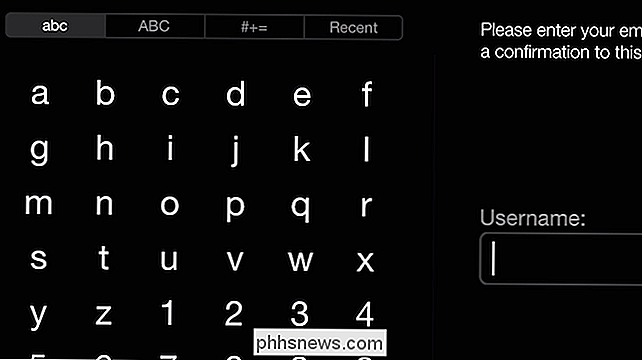
Usare il telecomando con questo metodo di immissione del testo è noioso .
Inoltre, quando in seguito vuoi cercare qualcosa, devi utilizzare lo stesso terribile metodo di immissione del testo.
Per fortuna, ci sono tre modi più semplici per interagire con Apple TV. Puoi configurare il dispositivo con il tuo iPad o iPhone, quindi utilizzare l'applicazione Apple Remote per inserire il testo o puoi utilizzare una tastiera Bluetooth.
Configura la tua Apple TV con un iPod o un iPhone
Per configurare il tuo dispositivo in modalità wireless con il tuo iPhone o iPad, prima di tutto fai partire il tuo nuovo Apple Reset o ripristina le impostazioni di fabbrica.
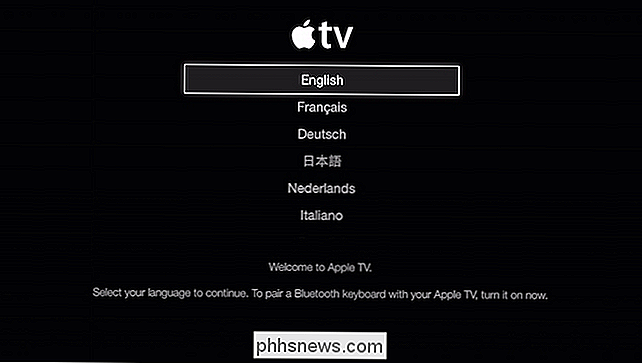
Assicurati che il Bluetooth sia abilitato sul tuo dispositivo iOS e posizionalo su o vicino alla tua Apple TV fino a quando Viene visualizzata la seguente schermata.
Devi inserire il nome utente e la password per il tuo account iTunes.
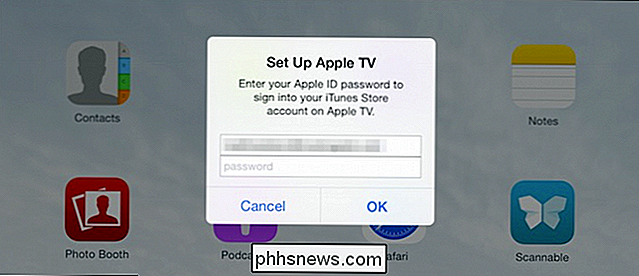
Su Apple TV, dovrebbe essere visualizzata la seguente schermata.
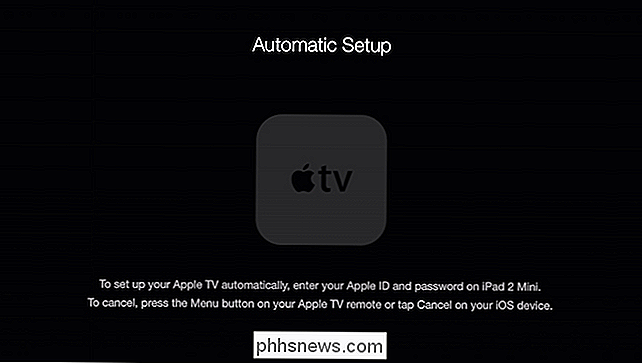
Se desideri utilizzare la tua Apple TV per acquistare contenuti da iTunes su base regolare, quindi probabilmente vorrai ricordare la tua password. In questo modo non devi immetterlo ogni volta.
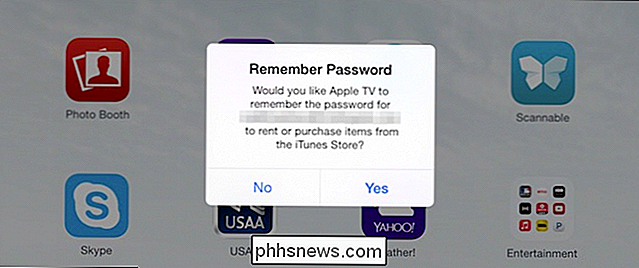
Se vuoi aiutare Apple a migliorare i prodotti e il supporto utenti, puoi inviare ad Apple informazioni su come funziona Apple TV e su come la usi. Abbiamo sempre scelto "No grazie" qui, non influisce sulla funzionalità o sulle funzionalità.
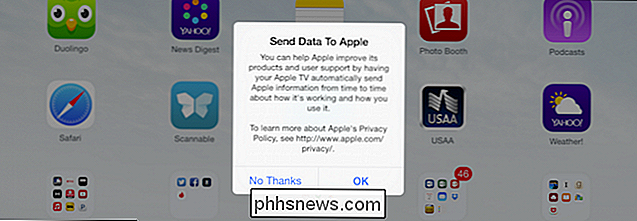
Il resto del setup avverrà sulla stessa Apple TV. Innanzitutto il dispositivo si connetterà a Internet tramite il punto di accesso, che l'iPad o l'iPhone fornisce automaticamente.
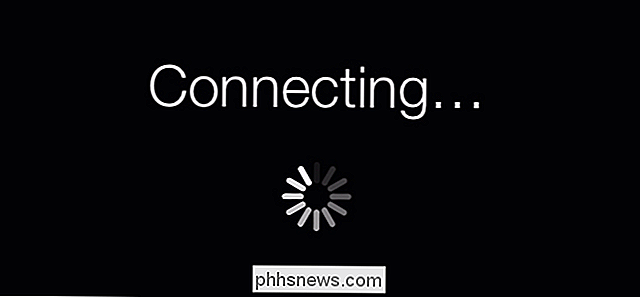
Non è necessario inserire il punto di accesso del router perché il dispositivo iOS lo fa per te.
Avanti , la tua Apple TV è attivata e la data e l'ora sono sincronizzate.
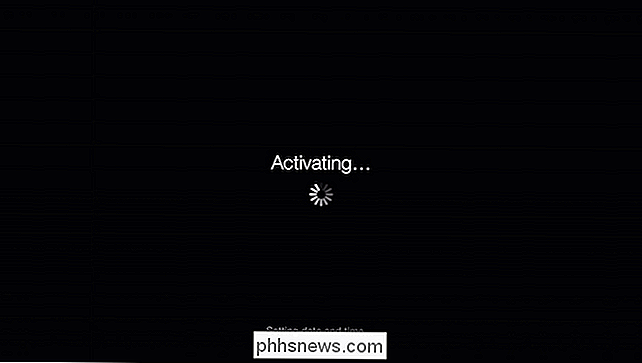
L'ultimo passo è accedere a iTunes Store con le informazioni sull'account fornite.
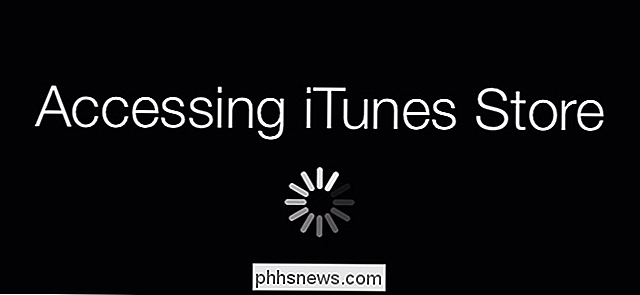
Una volta completato, apparirà il menu Home e potrai usare il tuo remoto o un iPhone o iPad con l'app Remote, per controllare la tua Apple TV.
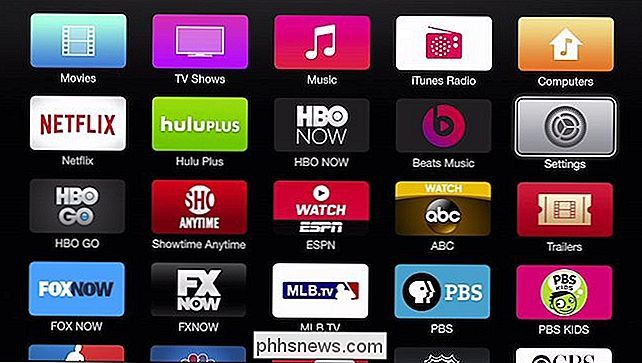
Da qui, puoi anche accedere a "Impostazioni -> Generali -> Bluetooth" e impostare una tastiera per inserire il testo in questo modo. Tuttavia, se hai già una tastiera Bluetooth in giro, puoi anche utilizzarla per configurare Apple TV in primo luogo.
Utilizzo di una tastiera Bluetooth per configurare Apple TV
Quando vedi per la prima volta guarda sullo schermo della lingua, ti informerà che puoi abbinare una tastiera Bluetooth con Apple TV. Per farlo, è sufficiente posizionare la tastiera vicino al dispositivo e accenderla.
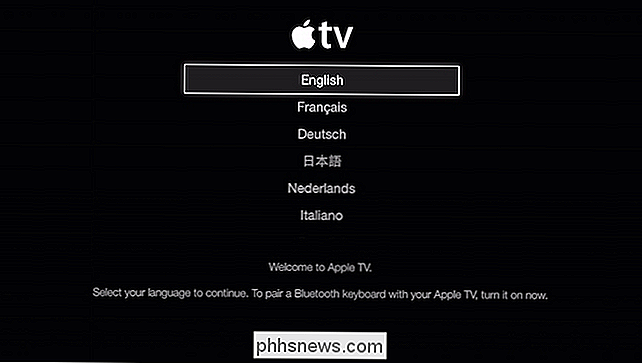
Sullo schermo viene visualizzato un codice di accoppiamento. Inseriscilo sulla tastiera e premi il tasto "Invio" o "Invio".
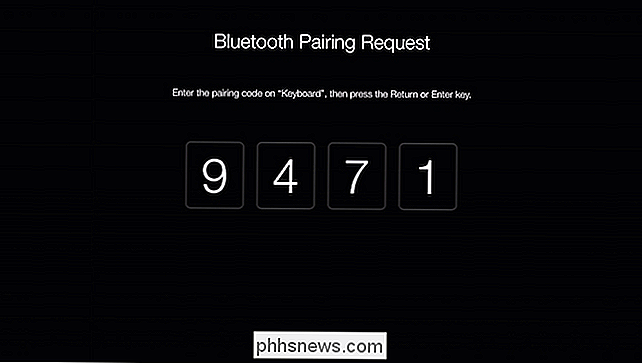
Se inizialmente non ci riesci, vedrai la seguente schermata. Se la tastiera è ancora accesa, dovresti vedere brevemente un altro codice di abbinamento.
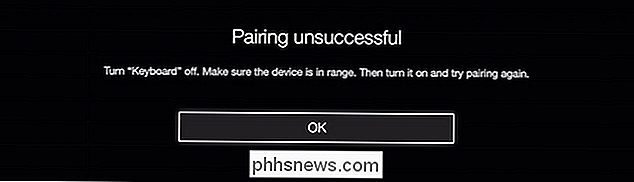
Continua a provare finché la schermata della lingua non riappare e il seguente simbolo lampeggia nell'angolo in alto a sinistra.
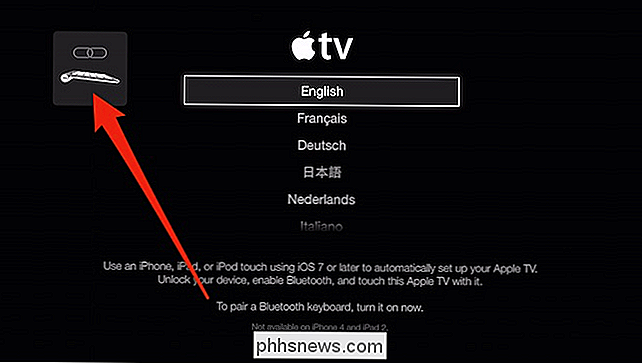
Puoi usare la tastiera per passare i tuoi menu.
Premi "Invio" o "Invio" ogni volta che vuoi passare alla schermata successiva. Nella schermata della rete Wi-Fi, puoi usare i tasti freccia per scegliere il tuo punto di accesso Wi-Fi.

Qui nella schermata della nostra password, dovremmo normalmente inserire una password piuttosto lunga e sicura usando il a distanza. Con la tastiera però, è un gioco da ragazzi.
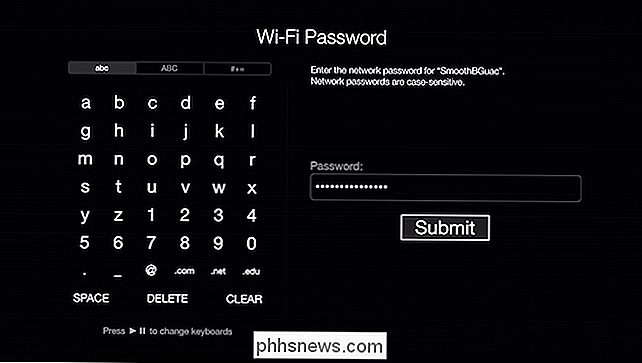
Ancora una volta, puoi tranquillamente scegliere "No grazie" qui se non vuoi inviare dati ad Apple.
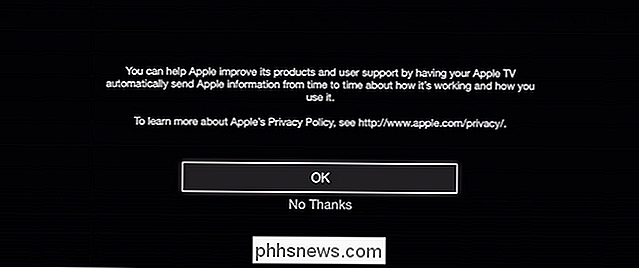
E voilà, appare la schermata del nostro menu Home. Ora, devi solo accedere ai tuoi account come Netflix, HuluPlus, ecc., E poiché hai già abbinato la tastiera, dovresti essere in grado di fare tutto ciò in pochi minuti.
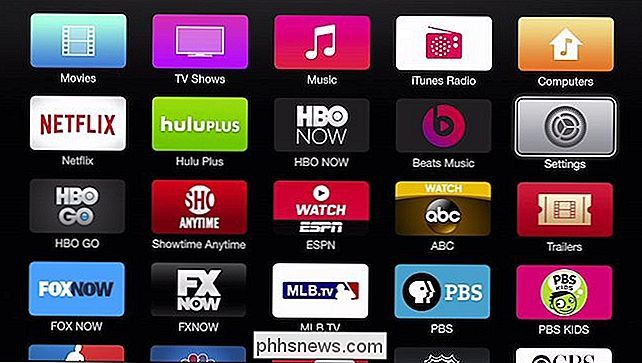
Nota, lo farai ancora bisogno di configurare il tuo account iTunes Store. Apri "Impostazioni -> iTunes Store" per farlo.
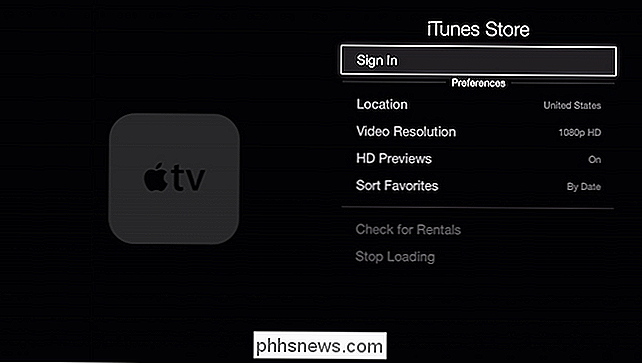
Quando tutto è stato detto e fatto, configurare Apple TV non è affatto fastidioso, è solo che non è l'ideale.
Avere altri metodi attraverso che per controllare il processo e renderlo più semplice, significa che se hai bisogno di crearne uno nuovo, o se hai ripristinato quello esistente a una nuova condizione di fabbrica, puoi avere tutto in funzione con molto meno tempo e disagio che se stai utilizzando il telecomando fisico fornito.
Hai qualcosa da aggiungere, come un commento o una domanda che vuoi condividere con noi? Si prega di lasciare il vostro feedback nel nostro forum di discussione.

Come trasferire messaggi SMS da un telefono Android a un altro
Ottenere un nuovo telefono è difficile. In sostanza, perdi tutto ciò che avevi sul vecchio telefono, il che può essere un po 'un po' uno shock per i primi giorni. Mentre alcune immagini come le immagini, ad esempio, arrivano automaticamente con te attraverso il tuo account Google, altre comodità, come i tuoi messaggi di testo, non si sincronizzano automaticamente.

Come giocare a giochi retrò classici su Android
Grazie agli infiniti doni che la legge di Moore continua a darci, racchiudendo molti dei tuoi sistemi di gioco retrò preferiti in un telefono che non è molto più grande di mezzo mazzo di carte da gioco non è mai stato più facile di oggi. Molte delle console più popolari del passato come NES, Sega Genesis e Playstation One possono essere apprezzate ovunque nel mondo grazie agli emulatori mobili, ma iniziare con l'emulazione su Android è più facile a dirsi che a farsi.



